ローカルのWordPressをConoHa WINGへ移行する②
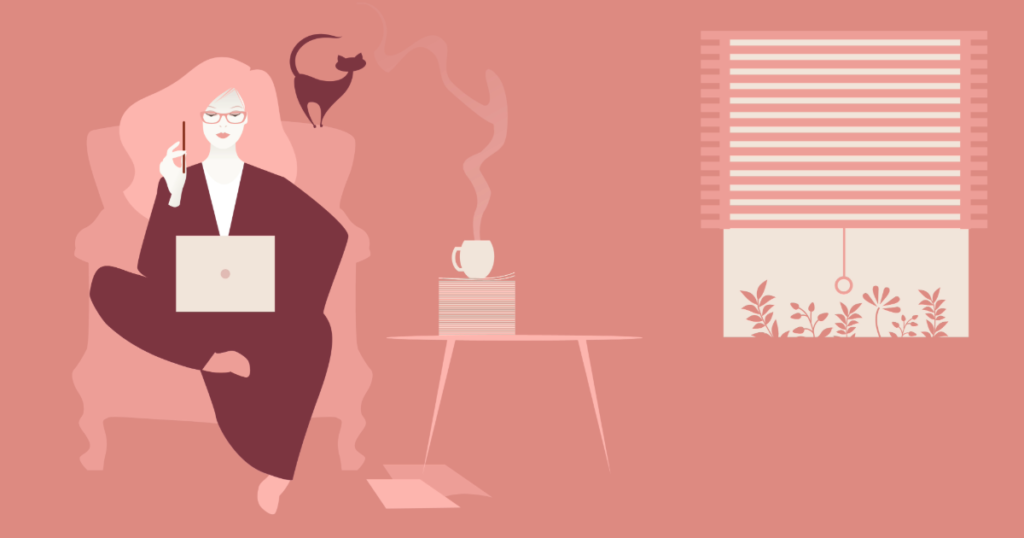
ローカルのWordPressをConoHa WINGへ移行する①(自力移行NG→プラグイン利用で成功!の全過程)の続きです。
自力では無理、と判断し安全・簡単に移行できる他の方法を探り、WordPressのプラグイン「All-in-One WP Migration」で移行をしてみることにしました。
下記の移行前準備作業は終わっている前提で記事が書かれていますので予めご了承ください。
- サーバー契約(ConoHa Wing)、ドメイン取得(このサイトはGoogleドメインです)してサーバーとドメインを紐づける設定をする。
- サーバーのデータ管理ページでデータベース作成(データベース名、ユーザー名、ホスト名、パスワードを確認)。
プラグイン・「All-in-One WP Migration」でローカルのWPオリナルテーマをConoHa WINGへ移行する(Windows 10)
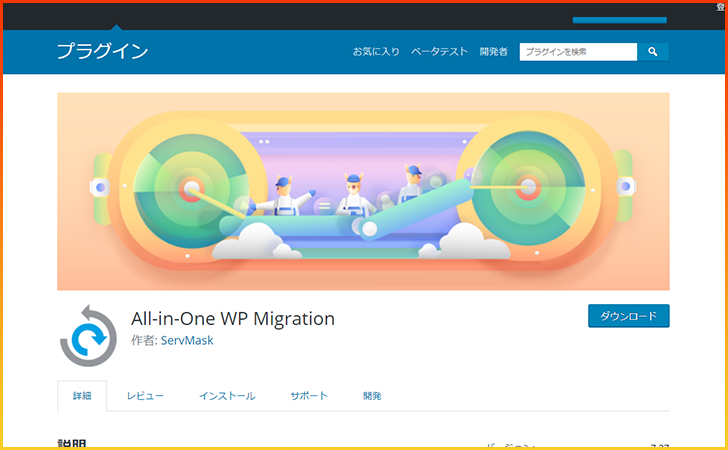
「All-in-One WP Migration」で移行する手順
※同じ環境下でないと移行できない可能性もあります。ご注意ください。
- ConoHa WINGのサイト管理画面でSSL設定をする。
- ConoHa WINGにWordPressをインストールする。
- ConoHa WINGに入れたWordPressに「All-in One WP Migration」をインストールする。移行するにあたっての下準備として「PHP.ini」でアップロードファイルサイズを大きくする。
- ローカルのWordPressに「All-in One WP Migration」をインストールする。
- ローカルにインストールした「All-in One WP Migration」でデータをエクスポートする。
- ConoHa WINGにインストールした「All-in One WP Migration」でデータをインポートする。
1.ConoHa WINGのサイト管理画面でSSL設定をする。
ConoHa WING「コントロールパネル」の①サイト管理→②サイトセキュリティー③無料独自SSLをクリック→④「ON」にする。数分待つと「利用中」になりました。サイトのURLを「https」で設定することができます。
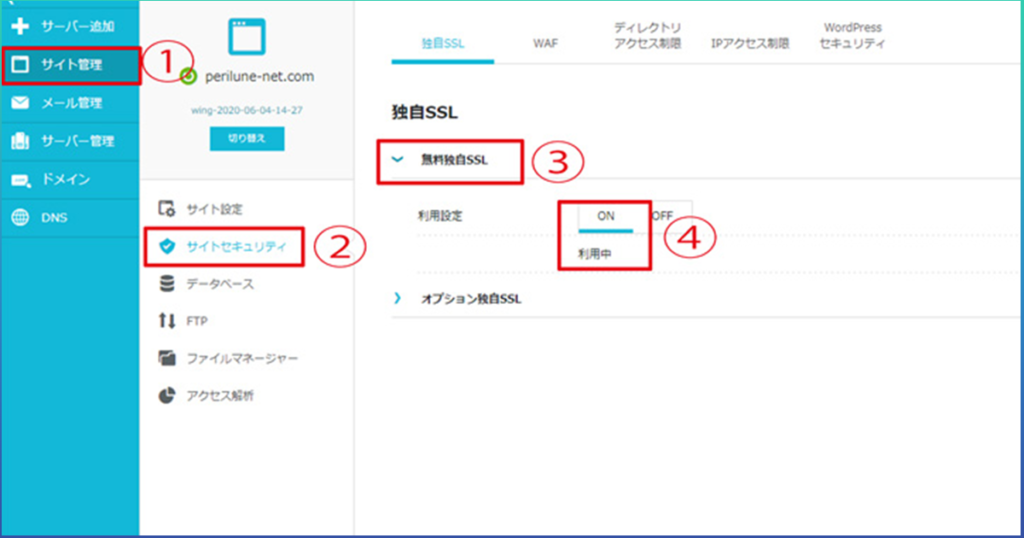
2. ConoHa WINGにWordPressをインストールする。
当サイトのサーバーは「ConoHa WING」で、WordPressをインストールし設定すると管理画面に次のように赤枠内が表示されます。
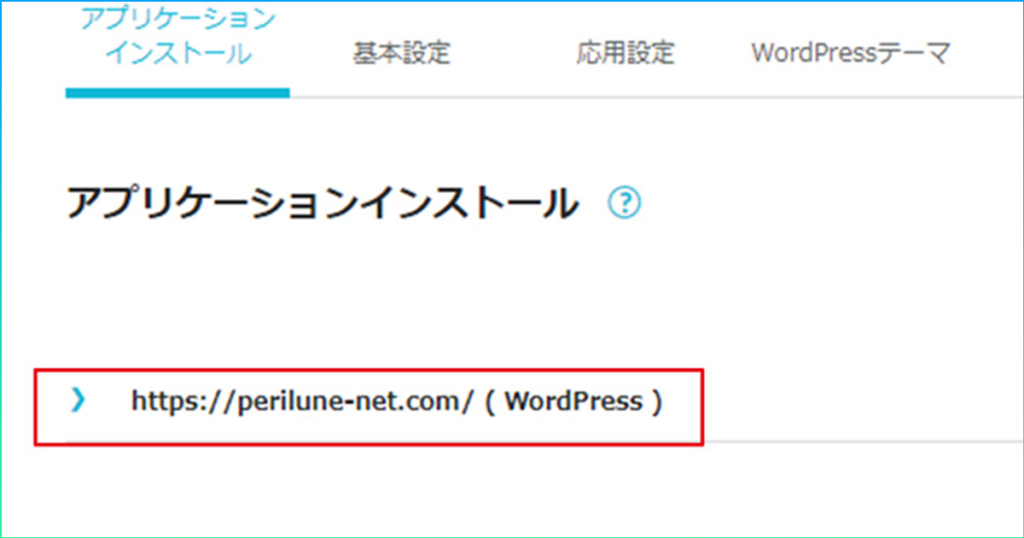
ところが!最初移行先のConoHa WINGにWordPressがインストールできず、赤枠内の表示が出なかったのです。
これは何かミスがあるわけで、インストールできない原因を探らなくてはなりません。根本のところ、移行に必要な初期の設定に何か問題があると考えました。
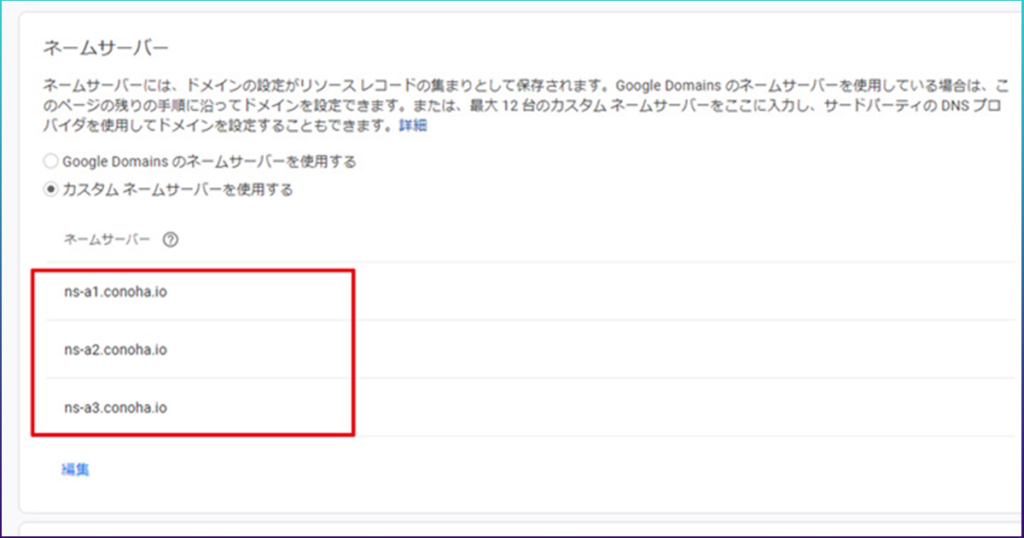
ConoHa WINGとGoogle Domainsで取得したドメインを紐づける際、赤枠部分のように設定します。
紐づけるのに参考にさせていただいたサイトをコピペして貼り、しっかり三行に分けて値を入れられていなかったことが原因でした。これは痛恨の凡ミスでした。
サーバーとドメインが紐づけされたので、ローカルで構築したWordPressと同じ管理者名(ログインID)とパスワードを設定してインストールしました。
この紐づけ作業のミスに気づけていたら、自力移行ができていたかもしれません……。「サーバーにWordPressをインストールできない」という簡単作業が滞ってしまった原因究明が初動ミス発見につながるとは。コピペはダメだわーと再確認しました。
「ローカルのWordPressをConoHa WINGへ移行する③に続きます。
